Reklaam
Konkreetsete platvormide fännid Teie Apple'i / Androidi / Windowsi viha on ebaoluline, loobuge sellestÄrgake selle pärast, et keegi ostab midagi, mida te ei huvita, mitte kellelegi eelised - miks me siis ikkagi hulluks läheme? Loe rohkem armastan tähelepanu juhtida sellele, kui konkurendid varastavad funktsioone. Nüüdseks on selge, et Apple on kopeerinud Samsungi, Google on Apple'i kopeerinud ja nii edasi koos kümnete teiste ettevõtetega segase skeemi järgi.
Mida aga ei pruukinud tähele panna, on see, kui palju on Windows 10 laenanud nutitelefonide opsüsteemidest nagu Android ja iOS. See on osa meie digitaalsest arengust ja sellest, kuidas nad mõjutavad meie harjumusi.
Vaatame mõnda paljudest viisidest, kuidas Windowsi uusim versioon varasematest tavadest lahti murrab.
1. Kaasaegsed rakendused

Võib-olla on suurim trend, mida Windows 10 (ja 8) telefonidest võtab rakenduste lisamine 10 Windowsi poe rakendust, mille olemasolust te ei teadnudSuured nimed on lõpuks Windowsi poodi sisenenud. Te ei pruugi ainult aru saada, kui heaks see on saanud. Las me näitame teile, millest olete ilma jäänud. Loe rohkem . Enne nutitelefonide populaarsust külastasite veebisaite mitmesuguste toimingute tegemiseks. Kui oleks tahtnud ostke eBays 5 kriitilist eBay veebiostude nõuannet, mida peate teadmaeBay erineb Amazonist ja teistest ostukohtadest. Siin on kriitilised eBay ostunipid, mida peate õnnestumiseks teadma. Loe rohkem või lugege mõnda MSN-i uudist, külastasite lihtsalt oma brauseri neid veebisaite.
Kuid see ei vähendanud seda mobiilikasutuseks. Kui nutitelefonid olid uued, siis enamik veebisaite tundus telefonides kohutav Hankige oma sait mobiilseks kasutamiseks koos 6 tasuta emulaatorigaNeed käepärased tööriistad võimaldavad teil mitte ainult vaadata, vaid enamasti ka oma veebisaidil navigeerida erinevate seadmete "silmade" kaudu. Kõik need emulaatorid töötavad hästi ja on tasuta saadaval. Loe rohkem . Ja sellistel saitidel nagu Facebook tähendab sisu regulaarselt laadimine palju värskendavat ja masendavat navigeerimist. Seega avaldab iga veebisait ja teenus, mida võite ette kujutada, telefonidele mõeldud rakenduse, mis võimaldab nende saiti paremini kasutada.
Windows 10 kannab läbi Microsofti poe tuhandeid neid rakendusi Parimad tasuta Windowsi poe rakendused, mis on teie aega väärtWindowsi pood võib hirmutada. Otsisime rakendusi, mida peaksite proovima. Need vähemtuntud kalliskivid veensid meid suurepärase teeninduse ja funktsionaalsusega. Loe rohkem . Kuigi täieliku kogemuse saamiseks võite siiski külastada näiteks Neweggi veebisaiti mis tahes veebibrauseris, pakub see spetsiaalset rakendust. Leiate ka traditsiooniliste lauaarvutitarkvara Store'i versioone, nagu VLC, ja hästi kavandatud rakendusi, näiteks Accuweather.
Paljud neist rakendustest on üles ehitatud puutetundlikele juhtelementidele. Kuid sageli jätavad rakendused välja mõned funktsioonid, mis leiate täisversioonidest. See on sinu teha kas eelistate rakenduse kasutamist Töölaua vs. Microsoft Store'i rakendused: mida peaksite alla laadima?Kas peaksite oma Windowsi rakendused hankima Microsofti poest või kasutama traditsioonilisi töölauaprogramme? Siin on peamised erinevused. Loe rohkem kõige jaoks või pigem töötaks vanamoodsalt.
2. Uus kohandatav lukustuskuva
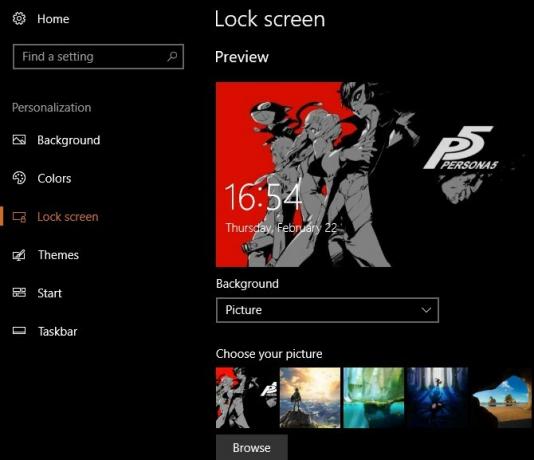
Varasemates Windowsi versioonides oli lukukraan, kuid need olid üsna lihtsad. Näete kasutajanimede loendit, klõpsate oma ja sisestate parooli. Lisaks taustapildi muutmisele registri ümbersuunamisest oli see ka päris mõistlik.
Kuid Windows 10 võtab lehe nutitelefonide teabega täidetud lukuekraanidelt. Saate hõlpsalt lisage ekraanide lukustamiseks kasulikku teavet Lahedad asjad, mida teha Windows 10 lukustuskuvagaWindows 10 lukustuskuva on sisselogimiskuva katmiseks rohkem kui stiilne ekraan. Näitame teile kõike, mida ta saab teha, ja kuidas saate seda kohandada või keelata. Loe rohkem , näiteks ilm, hiljutised meilid või Cortana juurdepääs. Lukustusekraani taustapildi muutmiseks on vaja spetsiaalset võimalust, selle asemel et hakata häkkima. Kurat, Windows 7 lukustuskuval polnud isegi kuupäeva ja kellaaega!
Lukustusekraani kohandamine Teie Windows 10 lukustusekraan võiks olla parem, kui seda kohandaksiteTeie Windows 10 lukustusekraan pole nii kasulik kui võiks. Loojate värskendus tutvustas uusi funktsioone, mida peaksite proovima. Või äkki soovite lihtsalt lukustuskuvalt mööda minna. Loe rohkem muudab selle Windowsi isiklikumaks osaks, nagu ka Androidi ja iOS-i puhul.
3. Lihtsad võimalused lähtestamiseks ja värskendamiseks
Vanemate Windowsi versioonide uuesti installimine oli valus. Kui Windows XP või Windows 7 sisse töötasid, ei saanud te kuidagi OS-i sätete sees hõlpsalt lähtestada. Pidi välja kaevama oma installiketas või laadige Microsoftilt alla koopia Kuidas Windowsi installifaile legaalselt tasuta alla laadidaWindows võib tõsiselt puruneda. See, mida peate sageli tegema, on selle installimine nullist. Ja me näitame teile, kuidas saada Windows 7 kuni 10 jaoks seaduslikke installifaile. Loe rohkem ja läbige kogu installiprotsess uuesti.
Kaasaegsed nutitelefonid muudavad seadme lähtestamise palju lihtsamaks ja ka Windows 10 on selle õnneks vastu võtnud. Kui teil on vaja installige Windows täielikult uuesti 4 viisi Windows 10 arvuti tehaseseadetele lähtestamiseksKas soovite teada, kuidas arvuti lähtestada? Näitame teile parimaid meetodeid Windowsi arvuti lähtestamiseks, kasutades Windows 10, 8 või 7. Loe rohkem , saate teha lähtestamise, et kustutada kõik ja alustada nullist. See on samaväärne telefonide tehase lähtestamise võimalusega.
Vahepeal sisaldab Windows nüüd a Värskenda valik, mis võimaldab teil installige OS uuesti ilma oma faile kaotamata Kas peaksite Windowsi värskendama, lähtestama, taastama või uuesti installima?Kas olete kunagi tahtnud Windows 7 lähtestada ilma isikuandmeid kaotamata? Tehase lähtestamise ja uuesti installimise vahel oli raske. Alates Windows 8-st on meil kaks uut võimalust: värskendamine ja lähtestamine. Milline neist on õige ... Loe rohkem . Nii Android kui ka iOS sisaldavad funktsiooni kõigi sätete lähtestamiseks ilma andmeid puudutamata, mis on sellega üsna sarnane. Tulemuseks on palju lihtsam protsess seadme taastamiseks, kui see on vajalik.
4. Parem puutetundlik juhtimine
Puudutus on meie interaktiivse kogemuse loomulik osa. Windows on juba mõnda aega puuteekraane toetanud, kuid kogemus polnud suurepärane. Kuigi enamik kasutajaid eelistab endiselt hiirt ja klaviatuuri, on Windows 10 puutetundlikke ekraane kasutavate inimeste jaoks parem tugi.
Leiad igasuguseid kasulikke puudutusžesid 18 olulist puutetundlikku žesti Windows 10-sPuudutusliigutused on nagu puuteplaadi ja puutetundliku ekraani otsetee. Ja Windows 10 puhul on neist lõpuks kasu! Näitame teile, kuidas kasutada puutetundlike žestide täielikku potentsiaali. Loe rohkem sisse ehitatud Windows 10-sse. Uus Windowsi tindi funktsioon Kuidas kasutada Windowsi tinti puuteekraaniga Windows 10-sKas teil on puutetundlik ekraan ja Windows 10? Siis peate proovima Windows Inki! Näitame teile, kuidas märkmeid teha, visandeid joonistada või ekraanipilte märkida. Pliiatsit pole vaja. Loe rohkem pakub tuge pliiatsi või sõrmega kirjutamiseks kogu OS-is. Ja paljud tooted, näiteks Microsoft Office, sisaldavad a Puuterežiim mis lisab nuppude vahele rohkem ruumi.
Muidugi, nagu nutitelefonides, leiate loomulikke puudutusžesid, nagu ühe sõrme kasutamine veebilehtede sirvimiseks, näppimine suumimiseks ja palju muud. Ehkki puutetundlikud juhtseadised ei tööta kõigi ülesannete jaoks, on nende laialdane kasutuselevõtt mobiilseadmetes andnud võimaluse ka Windowsi paremaks toeks.
5. Tegevuskeskus ja teatised

Kui te poleks kasutanud muude tootjate tööriistu nagu Snarl, puudus Windowsi vanematel versioonidel keskne teavituskeskus. Näete erinevate teatiste mullit, kuid teil ei olnud võimalust neid hiljem üle vaadata, kui vastamata jäeti. Nüüd laenab Windows 10 Androidi ja iOS-i teavitusfilosoofiast koos tegevuskeskusega Kuidas kohandada ja keelata Windows 10 tegevuskeskustWindows 10 tegevuskeskus on tööriist energiakasutajatele. See kogub tegumiribal kõik teie olulised teatised ja peamised süsteemi otseteed. Näitame teile, kuidas konfigureerida oma tegevuskeskus täiuslikuks. Loe rohkem .
Windows 10-l pole mitte ainult ühtne teavitusliides, vaid võite ka vajutada Võida + A igal ajal varasemate teadete ülevaatamiseks. Sellel paneelil leiate veel palju funktsioone, mille Windows 10 telefonidest võttis.
Lennuki režiim võimaldab keelata kogu traadita ühenduse ühe puudutusega ja Vaiksed tunnid lubab režiimi Ära sega nii et te ei näe ühtegi märguannet Kuidas saada häireteta arvutit 10 lihtsa sammu abilTeie tähelepanu kulutab tähelepanu hajutamine. Fookuse ja tootlikkuse suurendamiseks eemaldage need. Näitame teile kõige tavalisemaid arvutiga seotud ajalõike ja kuidas neid keelata või blokeerida. Loe rohkem . Ja erinevad lülitid meenutavad juhtimiskeskust iOS-is või kiirseadeid Androidis.
6. Integreeritud veebi- ja arvutiotsing

Nii Android kui ka iOS sisaldavad universaalset otsinguriba, mis võimaldab teil hetkega läbi sirvida palju andmeid. Google'i otsingu vidina kasutamine Androidi või Otsige iOS-is Kuidas kasutada oma iPhone'is Spotlighti aja kokkuhoiuks?Spotlight on iOS-i seadmetes juba mõnda aega olnud, kuid see on iOS 9-ga palju võimsam. Loe rohkem , pääsete juurde oma seadme rakendustele ja saate samal ajal veebist otsida. See on mugav, kui teil on installitud palju rakendusi ja see ei lase teil otsimiseks esmalt brauserit avada.
Ka Windows 10 tutvustas universaalset otsingut. Avage otsingukast ja midagi kirjutades näete nii kohalikke kui ka veebitulemusi. Cortana kasutamisel sisaldavad need isegi Bingi üksikasjalikke katkendeid, nagu kohalikud ettevõtted, kalkulaatorit ja muud. Nüüd saate hankige Windows 10 jaoks vajalikud otsingutulemid 7 otsimisnõuannet Windows 10 otsitava leidmiseksKas kasutate Windows 10 otsingut täies mahus? Näitame teile, kuidas kohandada Windowsi otsinguid, käepäraseid otsinguparameetreid ja muid otseteid. Meie otsingunõuanded muudavad teid otsinguks ... Loe rohkem isegi töölaualt lahkumata.
7. Cortana virtuaalne abi
Siri oli kohustuslik funktsioon, kui ta 2011. aastal iPhone 4S-is turule tuli. Hiljem hüppas Android-is Google Assistant. Nüüd teenib Cortana sama funktsiooni ka Windows 10 kasutajatele.
On hämmastav, kui palju Cortana tegelikult teha saab; ta on tegelikult üks vähemkasutatavaid funktsioone 10 kõige tähelepanuta jäetud Windows 10 funktsiooniWindows 10-l on palju funktsioone, kuid võib-olla olete neist mõne tähelepanuta jätnud. Vaatame 10 Windows 10 funktsiooni, millest te ei soovi ilma jääda! Loe rohkem Windows 10 versioonist. Tema annete hulka kuulub Cortana Windows 10-s: kõik, mida peate teadmaDigitaalabi Microsoft Cortana on Windows 10 lahutamatu osa. Kas te ei tea, mida Cortana teha saab või kuidas Cortana välja lülitada? Meil on vastused. Loe rohkem seadete meeldetuletused, veebist otsimine, muusika tuvastamine, failide otsimine arvutist, tekstsõnumite saatmine, rakenduste avamine ja palju muud. Cortana võib isegi integreerida erinevate rakendustega 8 Cortana rakenduse integratsiooni, mida peate proovimaKas teadsite, et Cortana oskab juba teie õhtusööki valmistada, lapsi magama panna ja pesu pesta? Olgu, see pole päris tõsi, kuid Microsofti isikliku abistaja potentsiaal võib teid üllatada. Loe rohkem suurema kasulikkuse jaoks.
Ehkki hääleabimehed on mobiilseadmetes kasulikud, kuna enamikule inimestele ei meeldi kirjutada virtuaalse klaviatuuriga, näitab Cortana, et nad võivad olla töölaual sama abivalmid.
Kui palju on nutitelefonid Windows 10 mõjutanud?
Oleme näinud seitset suurt viisi, kuidas tänapäevaste nutitelefonide disain on mõjutanud Windows 10-t. Vaid mõne aasta pärast on see muutnud Windowsi ainult lauaarvuti operatsioonisüsteemiks versiooniks, mida on mugav kasutada ka tahvelarvutites. Windowsi universaalsed rakendused muudavad ühest seadmest teise liikumise lihtsamaks.
Ehkki võiksite vaielda selle üle, kas need muudatused on olnud paremuse poole, arvame me üldiselt nad on muutnud Windowsi kasutajasõbralikumaks Kuidas Windows on muutunud kasutajasõbralikumaks, 5 näidetAja jooksul on Windows silunud töötlemata servad ja loonud kasutajasõbralikuma kogemuse, eriti algajatele kasutajatele. Siin on viis suurt põhjust, miks Windowsi on lihtsamini kasutada kui kunagi varem. Loe rohkem .
Ben on MakeUseOfi peatoimetaja asetäitja ja spondeeritud postijuht. Tal on B.S. aastal arvutiinfosüsteemides Grove City kolledžis, kus ta lõpetas Cum Laude ja oma magistrantuuris autasud. Ta naudib teiste aitamist ja suhtub videomängudesse kui meediumisse kirglikult.

